
Ποιο είναι το πρόγραμμα "ADB" για το Android και τι χρειάζεται; Πώς να εγκαταστήσετε το "ADB" για να επαναφέρετε το κλειδί γραφικών στο Android: Οδηγίες
Το άρθρο θα πει σχετικά με το πρόγραμμα "ADB" και την εφαρμογή του.
Πλοήγηση
Ένα τέτοιο πρόγραμμα ως "Adb", Σχεδιασμένο να συνεργάζεται με το λειτουργικό σύστημα "Android". Το πρόγραμμα εφαρμόζεται, για παράδειγμα, όταν επαναφέρετε ένα γραφικό κλειδί, αλλάζοντας αρχεία συστήματος, ανάκτηση συστήματος κ.λπ. Ας μιλήσουμε για όλα αυτά λεπτομερέστερα στην αναθεώρησή μας.
Ποιο είναι το πρόγραμμα "ADB" και τι χρειάζεται;
Πρόγραμμα "Adb" χρησιμεύει ως μέσο επικοινωνίας μεταξύ υπολογιστή και gadgets που εκτελούνται " Ανδροειδής" Χάρη σε αυτό το πρόγραμμα, ο χρήστης μπορεί να καθίσει στον υπολογιστή, να συνεργαστεί με όλα τα αρχεία στα gadgets " Ανδροειδής».
Έτσι, υπάρχει μια πιθανότητα, για παράδειγμα, φέρτε το τηλέφωνο σε κατάσταση εργασίας εάν συμβαίνουν προβλήματα σε αυτό. Χάρη στον υπολογιστή, θα διευκολύνει και πιο βολικό.
Πώς να εγκαταστήσετε το "ADB" σε έναν υπολογιστή;
Για να ξεκινήσετε, θα χρειαστεί να εγκαταστήσουμε " Android SDK."Του οποίου το στοιχείο "Adb"είναι ένα. Για να το κάνετε αυτό, κάντε τα εξής:
- Να περάσει αυτό Σύνδεσμος Και κατεβάστε " Android SDK.»
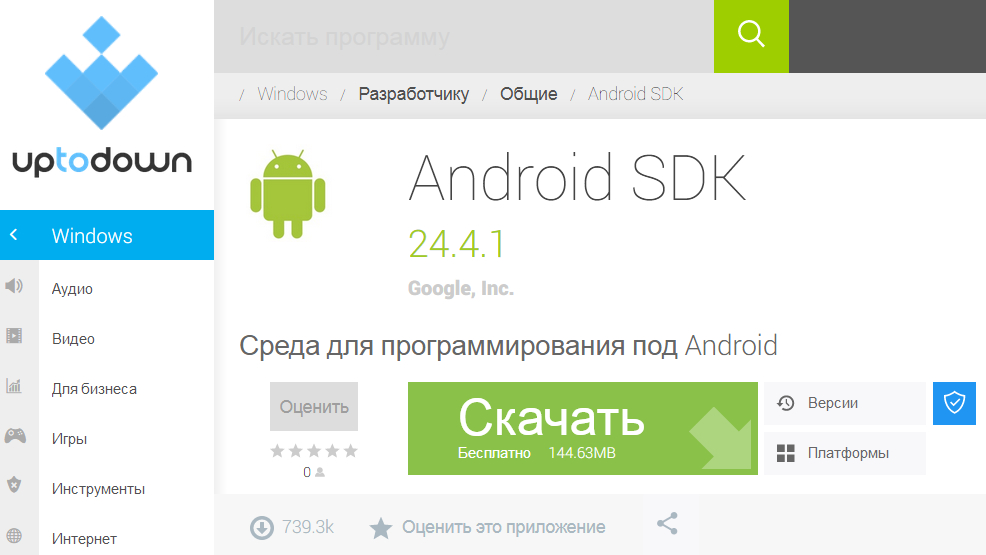
Εγκατάσταση "ADB"
- Αποσυσκευάστε το αρχείο στο δίσκο " ΝΤΟ.»
- Εγκαταστήστε το πρόγραμμα " Εργαλεία πλατφόρμας SDK."(Ακολουθήστε τις οδηγίες εγκατάστασης)
- Βεβαιωθείτε ότι έχετε μια σύνδεση με το Internet. Μετά από αυτό, μεταβείτε στο φάκελο με το εγκατεστημένο πρόγραμμα, στη συνέχεια, μεταβείτε στον υποφάκελο " android-SDK-Windows"Και τρέξτε το πρόγραμμα" Διευθυντής SDK." Θα δείτε το παράθυρο όπως φαίνεται στο στιγμιότυπο οθόνης.
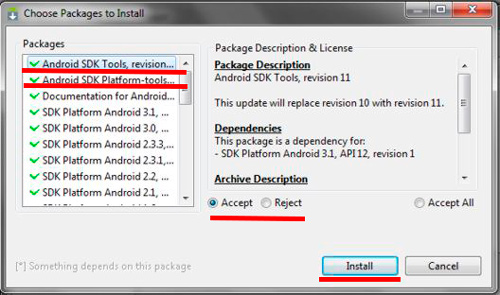
Εγκατάσταση "ADB"
- Δώστε προσοχή στην αριστερή πλευρά της εικόνας. Οι κόκκινες γραμμές δείχνουν τα στοιχεία στα οποία πρέπει να παρέχονται πράσινα τσιμπούρια. Όλα τα άλλα πράσινα daws παρακάτω αφαιρέστε. Στη συνέχεια, βάλτε μια γκαλερί κοντά στο " Αποδέχομαι"Και συνεχίστε τη διαδικασία εγκατάστασης. Ως αποτέλεσμα, δύο προγράμματα που σημειώνονται μαζί μας θα εγκατασταθούν στον υπολογιστή. Πρόγραμμα "Adb" θα είναι έτοιμοι να εργαστούν με gadgets που τρέχουν " Ανδροειδής».
Επαναφέρετε το κλειδί γραφικών στο Android χρησιμοποιώντας το "ADB"
Αν στο gadget σας τρέχει " Ανδροειδής»Το γραφικό κλειδί που ξεχάσατε, θα χρειαστεί να το επαναφέρετε. Ένας από τους τρόπους επαναφορά του κλειδιού γραφικών στο " Ανδροειδής»Είναι η εφαρμογή του προγράμματος "Adb"που εγκαταστήσαμε σύμφωνα με τις προηγούμενες οδηγίες.
Πριν ξεκινήσετε την εργασία, βεβαιωθείτε ότι η εντοπισμός σφαλμάτων USB ενεργοποιείται στο gadget σας. Αυτή η επιλογή μπορεί να ενεργοποιηθεί μέσω του υπολογιστή:

Επαναφορά γραφικού κλειδιού
Εάν αυτή η επιλογή δεν έχετε συμπεριλάβει και δεν έχετε τη δυνατότητα να την ενεργοποιήσετε μέσω του υπολογιστή, τότε, δυστυχώς, δεν θα επαναφέρετε το πλήκτρο γραφικών.
Έτσι, ας αρχίσουμε να εργάζονται:
- Συνδέστε το gadget στον υπολογιστή μέσω της θύρας USB
- Τώρα πρέπει να εκτελέσετε το πρόγραμμα " Adb."Μέσω της γραμμής εντολών. Για να γίνει αυτό, πηγαίνετε στο " Αρχή"Επόμενο ξεκινήστε το παράθυρο του συστήματος" Εκτελώ", Εισάγετε στη συμβολοσειρά αναζήτησης" cmd."Και κάντε κλικ στο" Εντάξει».
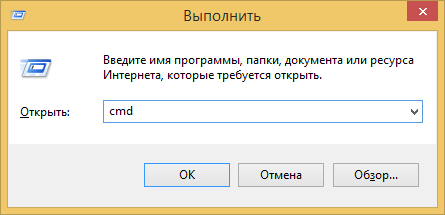
Επαναφορά γραφικού κλειδιού
- Όταν ανοίξει η γραμμή εντολών, πληκτρολογήστε τη διαδρομή προς το φάκελο με το πρόγραμμα. Adb." Στη συνέχεια, εισάγετε τις εντολές που αναφέρονται στο στιγμιότυπο οθόνης και μετά από κάθε εντολή, κάντε κλικ στο " ΕΙΣΑΓΩ».
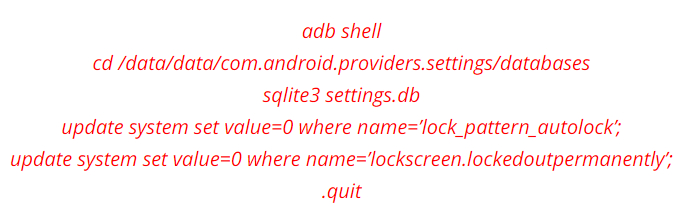
Επαναφορά γραφικού κλειδιού
- Ως αποτέλεσμα, επανεκκινήστε το gadget Android
